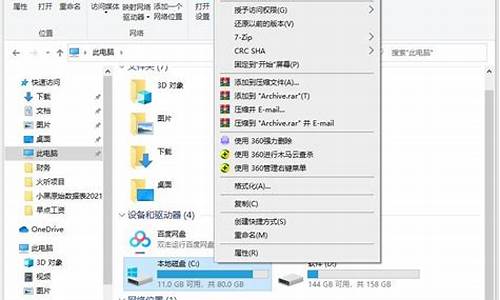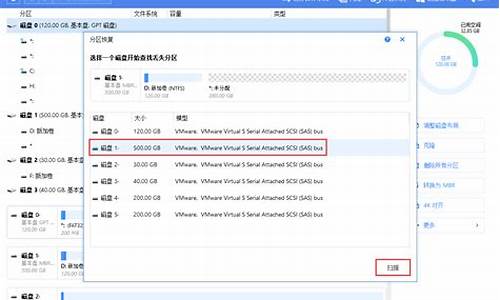电脑系统重装没有我的电脑_电脑系统重装没有我的电脑选项
1.笔记本电脑重装系统后怎么"我的电脑"图标都不见了,怎么找回来?

重装系统后我的电脑不见了,解决方法如下:
1在电脑桌面右键点击个性化。
2点击更改桌面图标。
3把计算机选项打勾,点击确定就可以。
笔记本电脑重装系统后怎么"我的电脑"图标都不见了,怎么找回来?
最近有用户反馈在安装win10系统的时候,在选择驱动器(分区)界面没有固态硬盘,只有机械硬盘,原本这台电脑是双硬盘的笔联想拯救者记本。可能其它笔记本也会出现此类问题。
原因分析:
如下面这款联想拯救者R720为例,在默认的BIOS设置中,SATA Controller Mode默认设置的是为Intel RST Premium模式,该模式会将硬盘组成磁盘阵列的模式(Raid模式),而原版的Window 10安装镜像默认没有Raid模式的驱动,因此在Intel RST Premium的硬盘模式下,安装系统时会显示找不到固态硬盘。
在进行以下操作前,建议用刻苦备份重要资料。
Win10找不到固态硬盘解决方法一:
1、在安装系统前,进入电脑的BIOS界面(联想笔记本电脑:开机后立刻连续敲击F2键或者关机后通过novo小孔选择BIOS Setup),选择到Configuration页面,将SATA Controller Mode选项中的Intel RST Premium,改成AHCI。
2、修改之后,按下F10键,选择YES保存并退出。然后可以在通过引导进入安装系统的界面,可以正常显示固态硬盘,并重装系统。
Win10找不到固态硬盘解决方法二
1、下载Intel Raid模式驱动,将驱动安装包解压缩后将整个文件夹完整的放到到系统安装U盘的根目录下,然后在安装系统选择硬盘时,加载此驱动。(该驱动分为32位和64位,分别对应32位系统和64位系统)
32位:f6flpy-x86.zip
64位:f6flpy-x64.zip
2、在安装系统的选择磁盘界面,选择“加载驱动程序”;
3、弹出“加载驱动程序”的页面,选择“浏览”;
4、找到存放Raid驱动的文件夹,默认文件名为“f6flpy-x86”或“f6flpy-x64”,选择该文件,然后确定;
5、随后会检测到Raid模式驱动程序,点击下一步后,出现读取条开始加载此驱动。(如果提示报错建议重新加载该驱动多试几次,并且驱动文件存放的路径最好为全英文路径);
6、在加载成功后会跳回之前选择硬盘的界面,此时已经可以正常显示出机器内的固态硬盘,并且可以正常安装系统。
7、其他出厂默认Raid SSD模式的联想机型均可参照此方法加载Raid模式驱动重装Win10系统。
以上就是Win10在安装时找不到固态硬盘的解决方法了,如果是其它笔记本,也可以参考本文件思路来进行解决。
使用鼠标右键点击电脑屏幕,弹出框选择最下边的“个性化”一项;
在“个性化”内,左侧有一个目录,选择“更改桌面图标“;
选择后会有一个弹窗,弹窗上半部分会给选项,选择需要的桌面图标,在选项前边方框内点击就会在桌面上出现需要的图标了
声明:本站所有文章资源内容,如无特殊说明或标注,均为采集网络资源。如若本站内容侵犯了原著者的合法权益,可联系本站删除。